
Sistem Win10 ialah sistem cemerlang yang diiktiraf oleh semua orang! Walau bagaimanapun, rakan-rakan tidak begitu biasa dengan banyak fungsi sistem win10 Hari ini, editor akan membawakan anda kaedah rakaman skrin win10 untuk dilihat.

1 Tekan Win+i pada papan kekunci pada masa yang sama untuk membuka antara muka tetapan dan klik pada permainan untuk membuka.
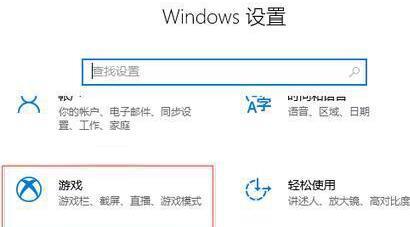
2. Cari butang daya rakaman skrin dalam antara muka yang dibuka.
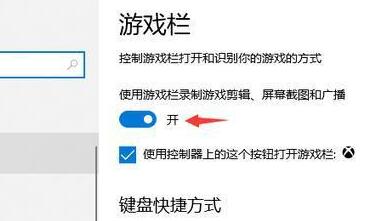
3. Di bawah rakaman skrin dihidupkan, anda boleh melihat kekunci pintasan yang berkaitan dengan rakaman.
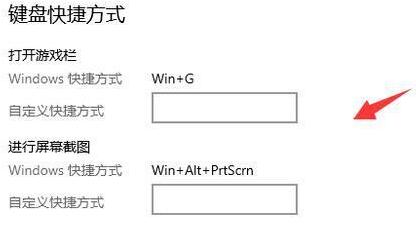
4. Gunakan kekunci pintasan Win+Alt+R atau klik butang "Mula Rakaman" untuk mula merakam.
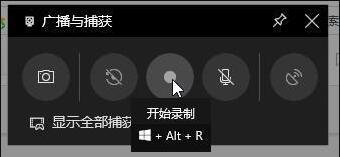
5 Selepas menghidupkan rakaman, anda boleh mematikan rakaman dengan cara yang sama seperti anda menghidupkannya Tekan Win+Alt+R pada papan kekunci pada masa yang sama atau klik butang "Hentikan Rakaman" untuk berhenti rakaman.
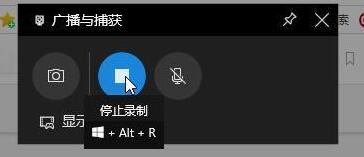
6 Video yang dirakam boleh didapati dalam folder siaran.
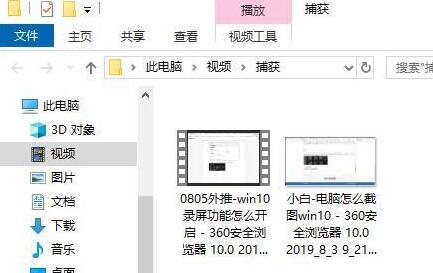
(Di atas adalah semua kandungan yang dibawa oleh editor untuk menyelesaikan masalah cara merekod desktop dalam rakaman skrin win10. Jika ia membantu anda, sila terus perhatikan laman web ini. Kami juga akan membawa anda kandungan yang lebih berkualiti tinggi )
Atas ialah kandungan terperinci Bagaimana untuk merakam desktop dalam rakaman skrin win10. Untuk maklumat lanjut, sila ikut artikel berkaitan lain di laman web China PHP!
 Cara mengubah suai teks dalam gambar
Cara mengubah suai teks dalam gambar
 kekunci pintasan komen python
kekunci pintasan komen python
 Bagaimana untuk memulakan semula dengan kerap
Bagaimana untuk memulakan semula dengan kerap
 nombor siri photoshop cs5
nombor siri photoshop cs5
 Bagaimana untuk membandingkan kandungan fail dua versi dalam git
Bagaimana untuk membandingkan kandungan fail dua versi dalam git
 padamkan elemen daripada tatasusunan js
padamkan elemen daripada tatasusunan js
 midownload
midownload
 Bagaimana untuk mengkonfigurasi pembolehubah persekitaran jdk
Bagaimana untuk mengkonfigurasi pembolehubah persekitaran jdk




